ما هو Page Break في Microsoft Word؟
نشرت: 2023-02-03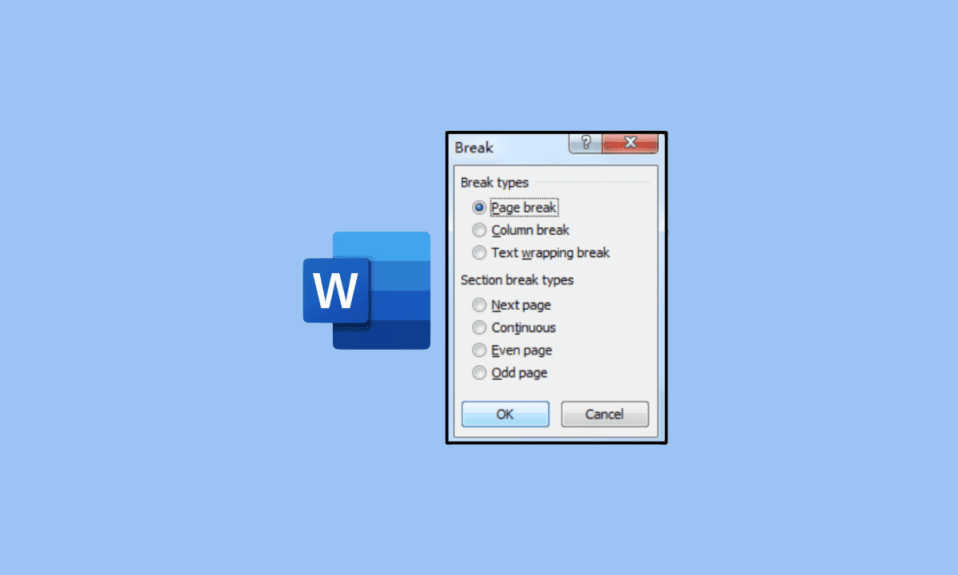
يحتوي Microsoft Word على واحدة من أقوى أدوات كتابة الكلمات وتنسيقها وتحريرها. وبالمثل ، فهو برنامج شائع للكتاب وكذلك للتوثيق. يمكن أن يكون هناك منحنى تعليمي حاد جدًا للمستخدمين الجدد الذين ليسوا على دراية بالبرنامج. يمكن أن يكون عدد العناصر ، وكذلك الأدوات المتاحة لك ، هائلاً. أداة مهمة للغاية يستخدمها جميع مستخدمي Microsoft Word النشطين هي Page Break. قد لا يعرف بعض المستخدمين ما هو فاصل الصفحة في Word. يشير فاصل الصفحة ببساطة إلى أداة السوق التي يمكنك استخدامها لإنهاء صفحة وبدء صفحة جديدة في Word. بعد اكتشاف ما هو فاصل الصفحة ، قد يكون لديك أيضًا أسئلة مثل مكان فاصل الصفحة في Microsoft Word. لحسن الحظ ، لقد غطت هذه المقالة جميع المعلومات التي تحتاجها بخصوص Page Break في Word وأنواع Page Break.
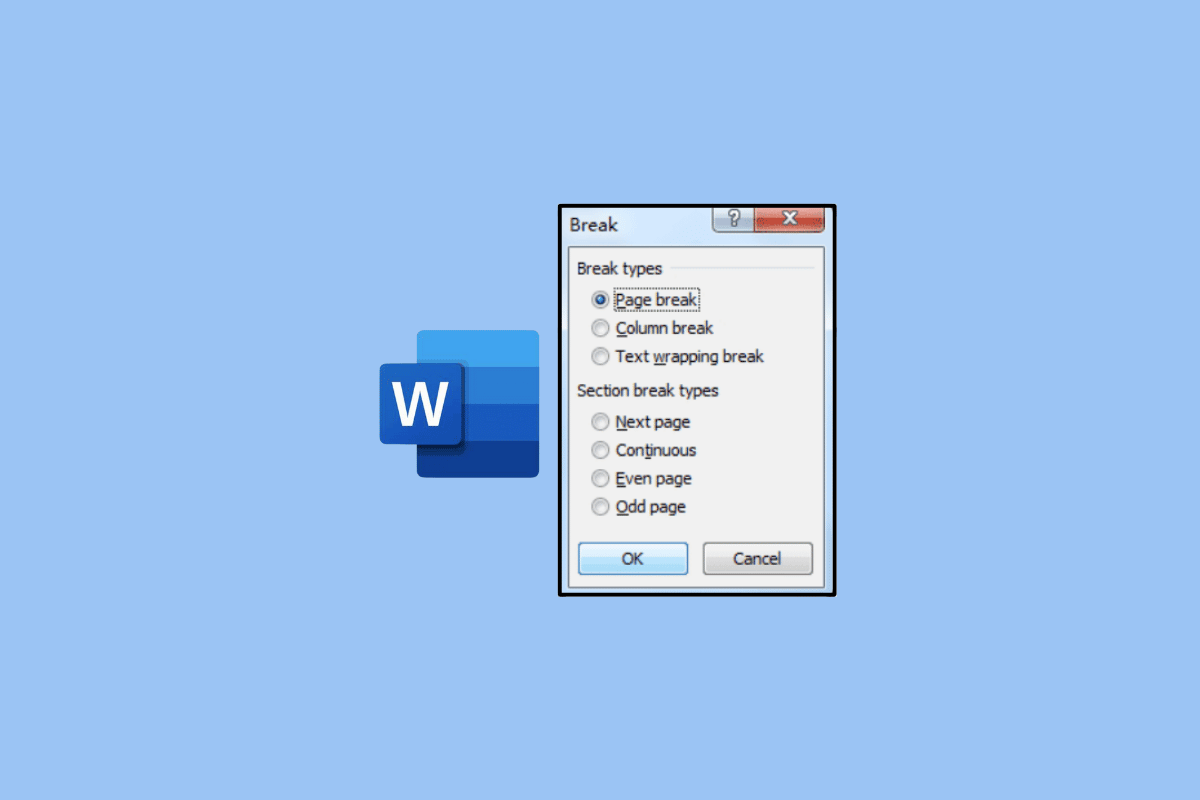
محتويات
- ما هو Page Break في Microsoft Word؟
- أين هو Page Break في Microsoft Word؟
- ما هي الوظيفة الرئيسية لكسر الصفحة؟
- ما هي أنواع فاصل الصفحة؟
- ما هو رمز فاصل الصفحة في Word؟
- كيفية إضافة فاصل صفحة في مستند Word؟
- الطريقة الأولى: استخدام مفاتيح الاختصار
- الطريقة 2: استخدم إدراج علامة التبويب
- الطريقة الثالثة: استخدم علامة تبويب التخطيط
- كيفية إزالة فاصل الصفحة في Word؟
- الطريقة الأولى: استخدام نافذة البحث والاستبدال
- الطريقة 2: استخدم مفتاح الحذف على لوحة المفاتيح
- لماذا تريد إزالة فاصل صفحة في Word؟
ما هو Page Break في Microsoft Word؟
ستتعرف أكثر على فاصل الصفحة في Word في هذه المقالة. استمر في القراءة لمعرفة المزيد عنها بالتفصيل.
أين هو Page Break في Microsoft Word؟
يتوفر فاصل صفحة في Microsoft Word في علامة التبويب تخطيط. وبالمثل ، يمكنك العثور على هذه الأداة بالانتقال إلى علامة التبويب هذه في القسم العلوي من Microsoft Word. بالنسبة لأولئك الذين لا يعرفون ما هي صفحة Splitin Word ، يمكنك ببساطة فهمها على أنها الأداة التي تسمح لك بتمييز نهاية الصفحة . يسمح للمستندات الخاصة بك أن تكون أكثر تماسكًا ومنسقة بشكل صحيح . خلاف ذلك ، قد يكون لديك محتويات في صفحة واحدة متداخلة في الصفحة التالية. ويبدو غير متسق للغاية. لذلك ، يلعب تقسيم الصفحة وظيفة مهمة جدًا. في الصفحة ، يمكنك العثور على تقسيم الصفحة باستخدام الخط المستقيم في أسفل الصفحة. يمكنك استخدام هذا لمعرفة مكان تقسيم الصفحة في Microsoft Word.
ما هي الوظيفة الرئيسية لكسر الصفحة؟
تتمثل الوظيفة الرئيسية لمستند Microsoft Word في فاصل الصفحة في الحفاظ على تنسيق الكلمات . وبالمثل ، فإنه يتيح لك ضمان بقاء جميع محتويات الصفحة كما هي دون التأثير على التنسيق بأكمله. بمعنى آخر ، هذا يعني أن كل نصك من واحد سيكون له تنسيق موحد. هذا يعني أن المسافة بين الصفحات لن تغير التنسيق.
ما هي أنواع فاصل الصفحة؟
هناك أنواع مختلفة من Page Break التي يمكنك العثور عليها في Word. قد يكون من المفاجئ سماع بعض مستخدمي Word. الآن ، قد تسأل عن الفرق بين كل تقسيم للصفحة. إذا كانت هذه هي الحالة ، فيمكنك معرفة المزيد من التفاصيل حول أنواع تقسيم الصفحة أدناه:
- فاصل صفحة بسيط : تقسيم الصفحة البسيط هو أكثر تقسيم الصفحات استخدامًا في Microsoft Word. وبالمثل ، هذا هو ما يشير إليه معظم الناس عند ذكر تقسيم الصفحة. إنها الصفحة التي تستخدمها لوضع علامة على نهاية صفحة واحدة قبل بداية الصفحة التالية. إنه يعمل كوسيلة لتجنب تداخل المحتوى من صفحة إلى أخرى بشكل غير متسق.
- عمود فاصل الصفحة : فاصل العمود هو نوع من فاصل الصفحات الذي يمكنك استخدامه لعمل تقسيم أعمدة للمستند. وبالمثل ، فإنه يسمح لك بإجراء هذا التقسيم دون تغيير التنسيق الذي استخدمته للمستند أو التأثير عليه. من المناسب استخدام تقسيم الصفحة هذا عندما يحتوي مستند Word على أكثر من عمود واحد.
- فاصل صفحة التفاف النص : يشير فاصل صفحة التفاف النص إلى فاصل الصفحة في Microsoft Word الذي يتيح لك إنهاء صفحة تكون فيها هذه صورة. وبالمثل ، فإنه يسمح لك بالاحتفاظ بالتنسيق وإنهاء الصفحة بالصور بشكل صحيح.
اقرأ أيضًا : ما هي أنواع اللوح؟
ما هو رمز فاصل الصفحة في Word؟
بعد اكتشاف ما هو تقسيم الصفحة في Word ، فإن السؤال التالي الذي قد تطرحه هو كيف يمكنك تمييز تقسيم الصفحة من الأدوات الموجودة في Microsoft Word؟ يمكنك القيام بذلك ببساطة من خلال معرفة رمز هذه الأداة. رمز تقسيم الصفحة هو ببساطة رمز نصف كل من الصفحتين . في المستند الخاص بك ، يمكنك إخبار رمز فاصل الصفحة في Word داخل المستند بالكلمات. يمكنك العثور على هذا في وسط خط متقطع بين الصفحات في المستند . لذلك ، من السهل جدًا تحديد تقسيم الصفحة في مستند Word.
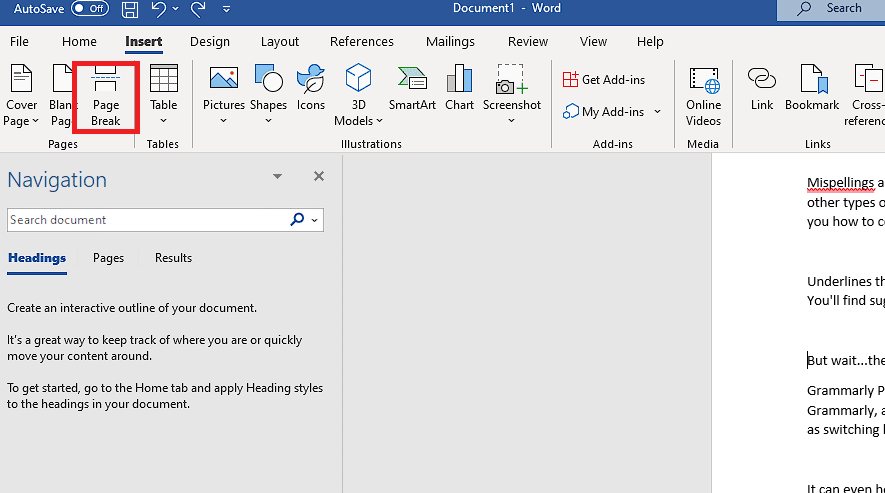
كيفية إضافة فاصل صفحة في مستند Word؟
دعونا نرى طرق إضافة تقسيم الصفحة في مستند Word.
الطريقة الأولى: استخدام مفاتيح الاختصار
1. افتح تطبيق Microsoft Word على جهاز الكمبيوتر أو الكمبيوتر المحمول.
2. افتح المستند المطلوب في تطبيق Word.
3. حرك المؤشر على مستند Word وضعه إلى النقطة المطلوبة حيث تريد تقسيم الصفحة.
4. اضغط على مفتاحي Ctrl + Enter على لوحة المفاتيح معًا. سيؤدي هذا الآن إلى تطبيق تقسيم الصفحة في المستند الخاص بك.
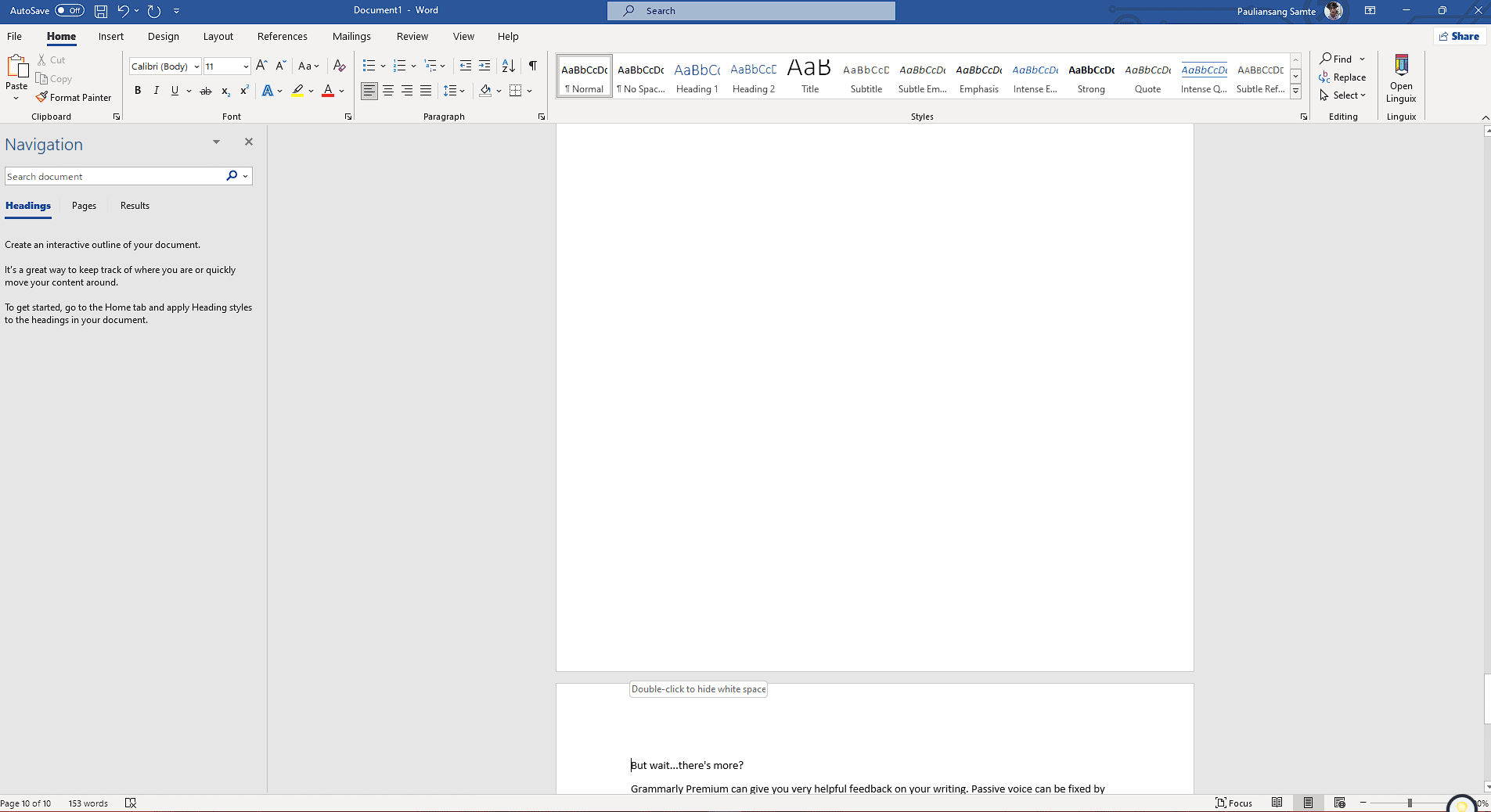
اقرأ أيضًا : كيفية إدراج المعادلة في Word
الطريقة 2: استخدم إدراج علامة التبويب
1. حرك المؤشر وضعه على مستند Word حيث تريد إدراج تقسيم الصفحة .
2. بعد ذلك ، انقر فوق علامة التبويب إدراج من شريط التنقل العلوي.
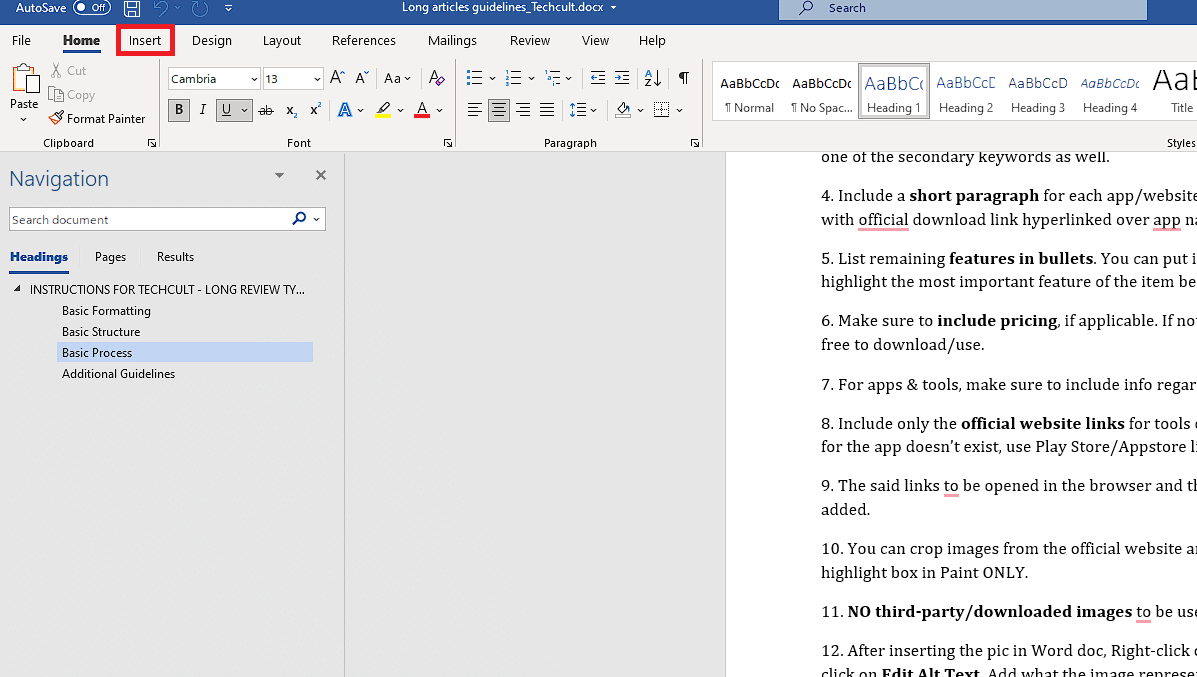
3. من قسم الصفحات ، انقر على خيار فاصل الصفحة .

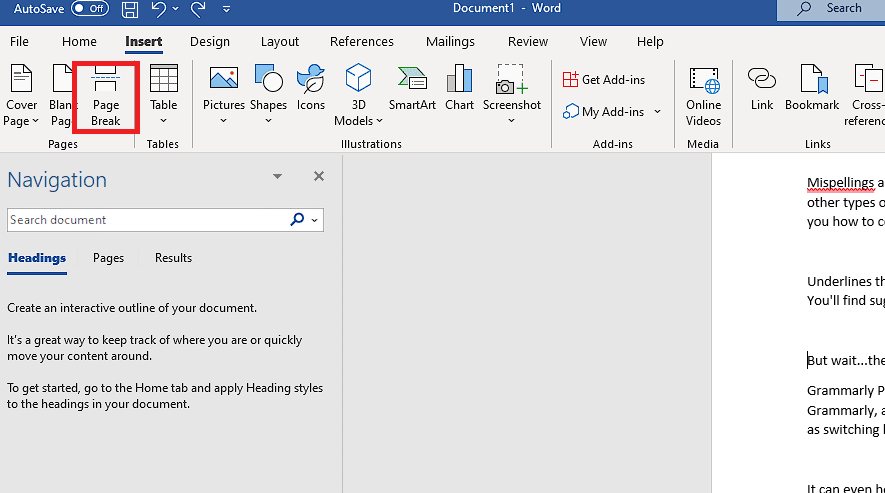
الطريقة الثالثة: استخدم علامة تبويب التخطيط
1. انقر فوق علامة التبويب تخطيط .
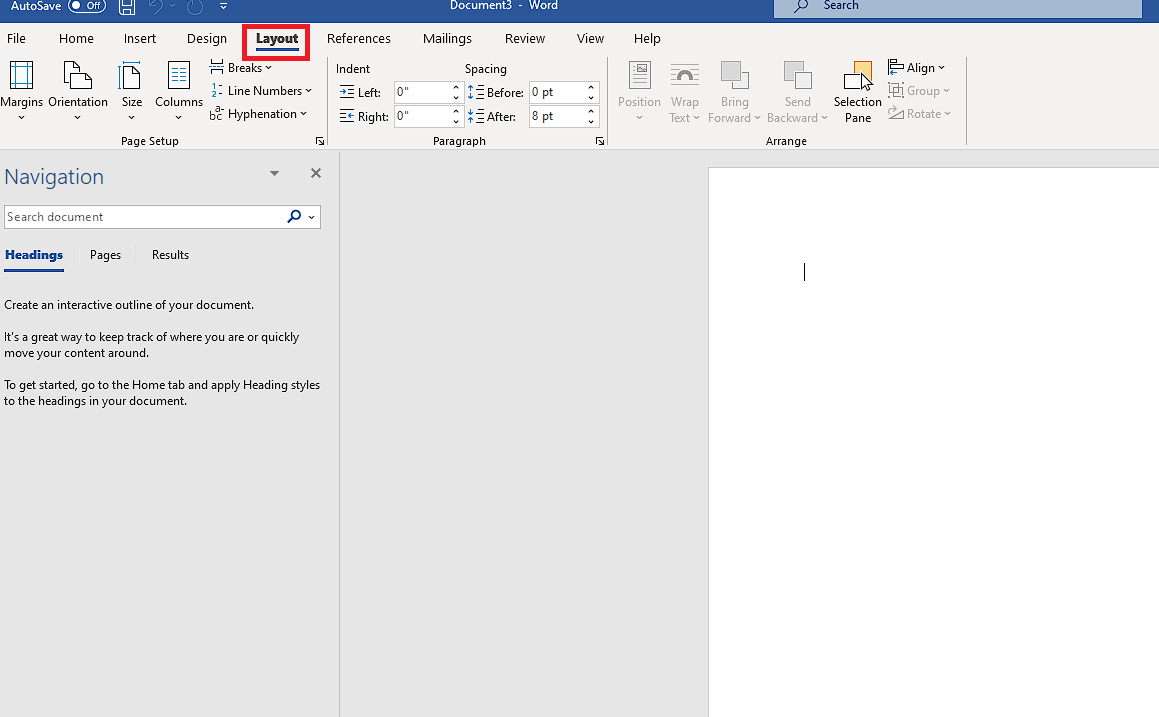
2. من قسم إعداد الصفحة ، انقر على خيار الفواصل .
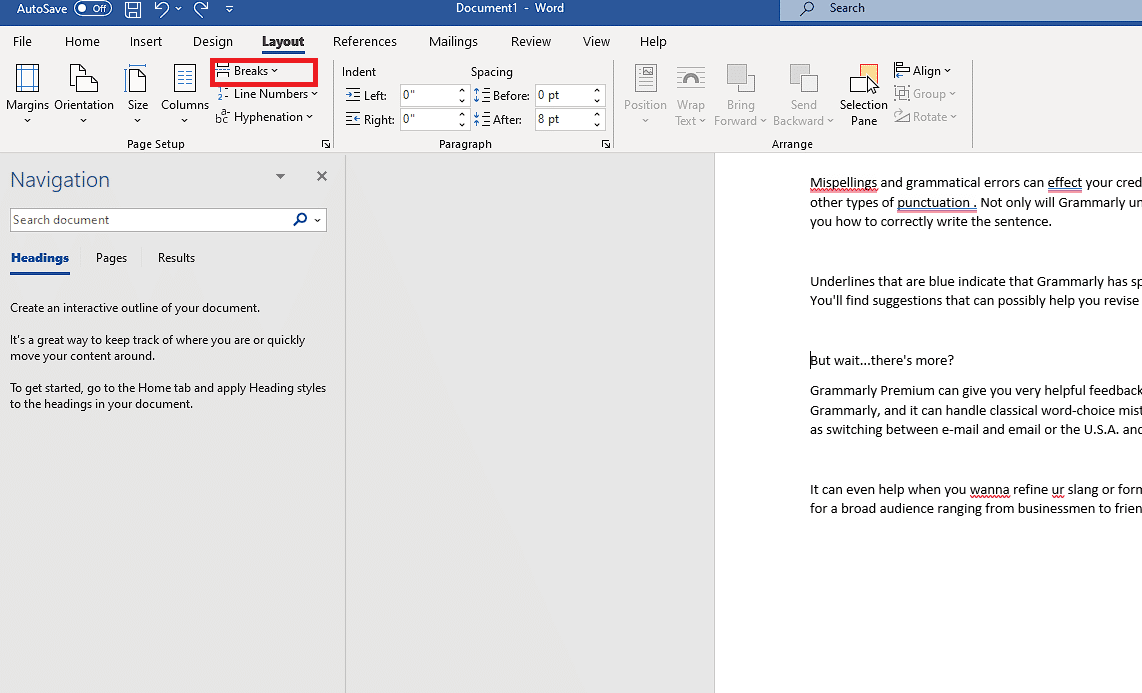
3. حدد نوع فاصل الصفحة المطلوب .
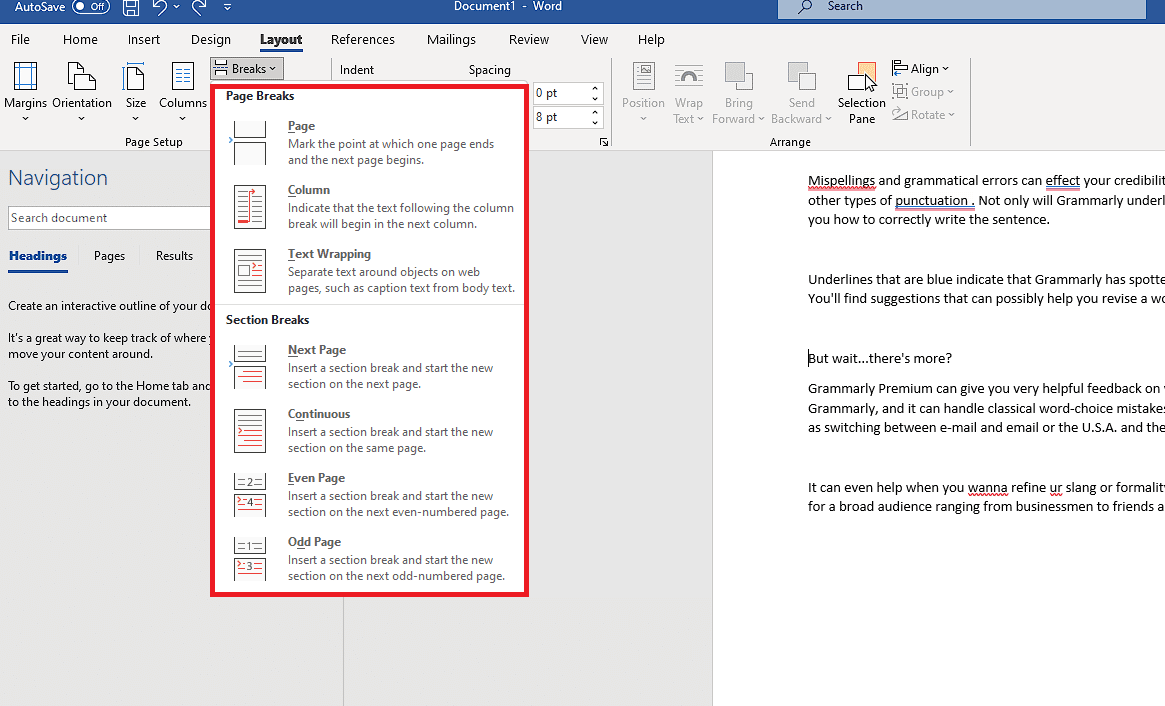
اقرأ أيضًا : كيفية حذف فاصل مقطعي في Microsoft Word
كيفية إزالة فاصل الصفحة في Word؟
بعد معرفة كيفية إضافة تقسيم الصفحة ، قد تتساءل كيف يمكنك إزالته. وبالمثل ، قد ترغب في تغيير النقطة التي يوجد بها انقسام الصفحة في المستند. لفهم كيفية إزالة Page Split في Word ، يمكنك اتباع الخطوات أدناه:
الطريقة الأولى: استخدام نافذة البحث والاستبدال
1. اضغط على مفتاحي Ctrl + H على لوحة المفاتيح لإظهار نافذة " بحث واستبدال " على الشاشة.
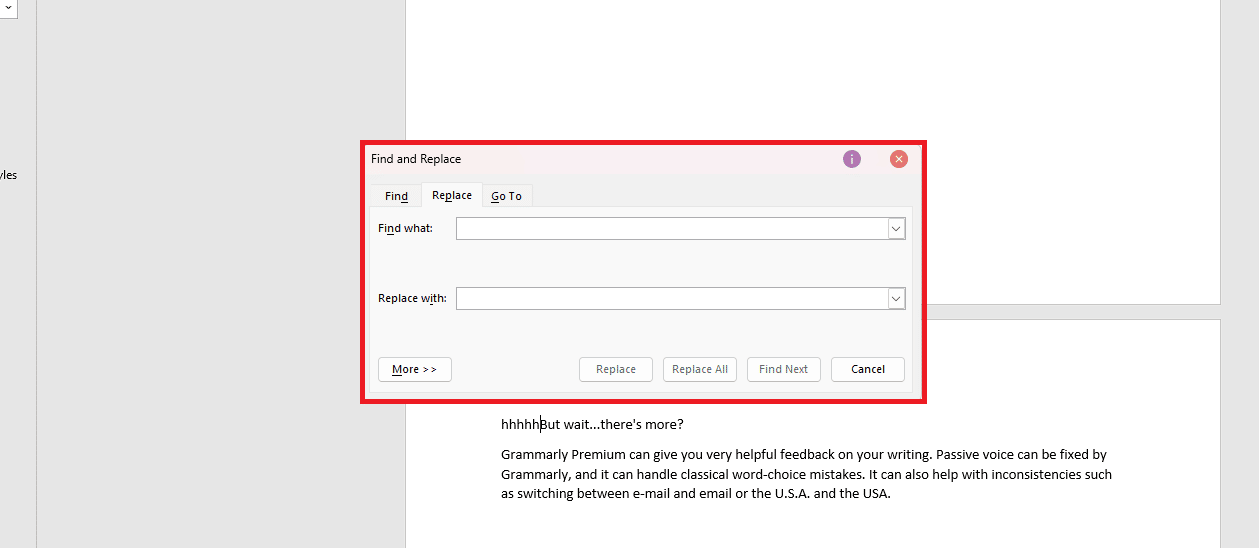
2. انقر على خيار المزيد .
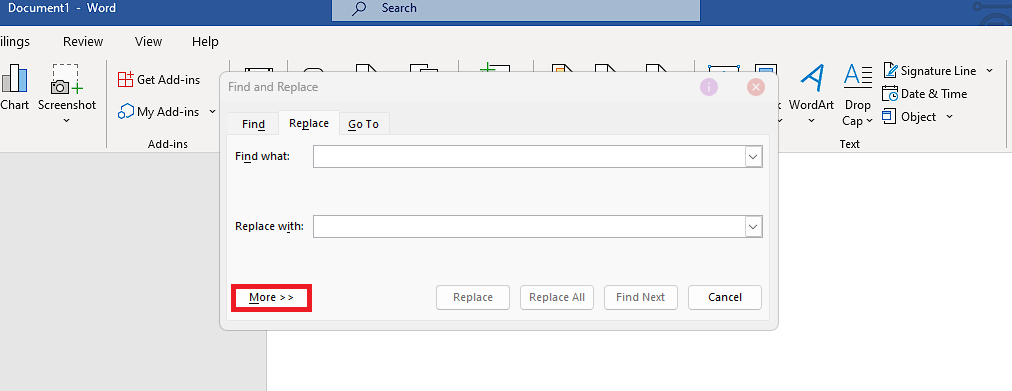
3. انقر فوق علامة التبويب " خاص " لإظهار قائمة بالخيارات على الشاشة.
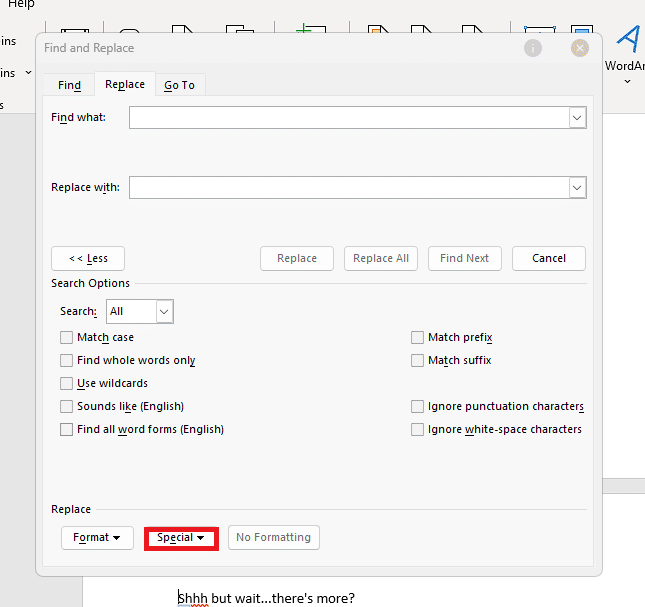
4. الآن ، انقر فوق Manual Page Break .
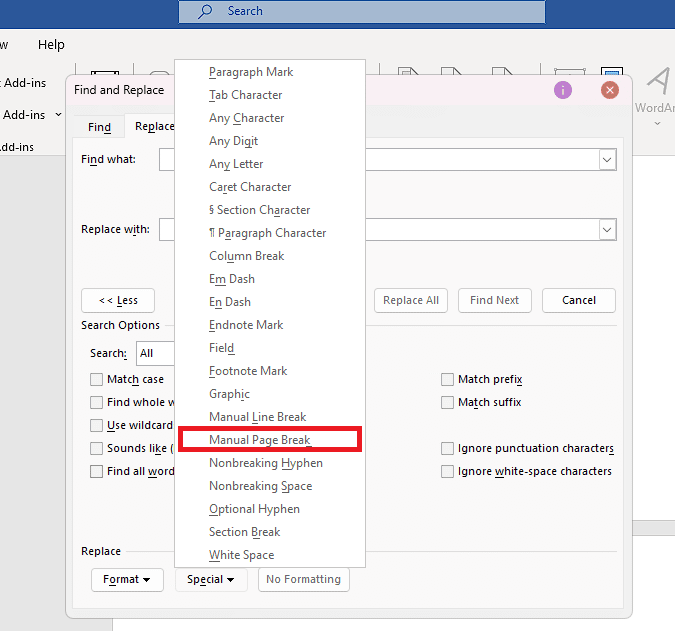
5. بعد ظهور الرمز ^ m في مربع النص Find what ، انقر فوق الخيار Replace All لإزالة Page Split.
ملاحظة : يجب أن يكون حقل "استبدال بـ" فارغًا.
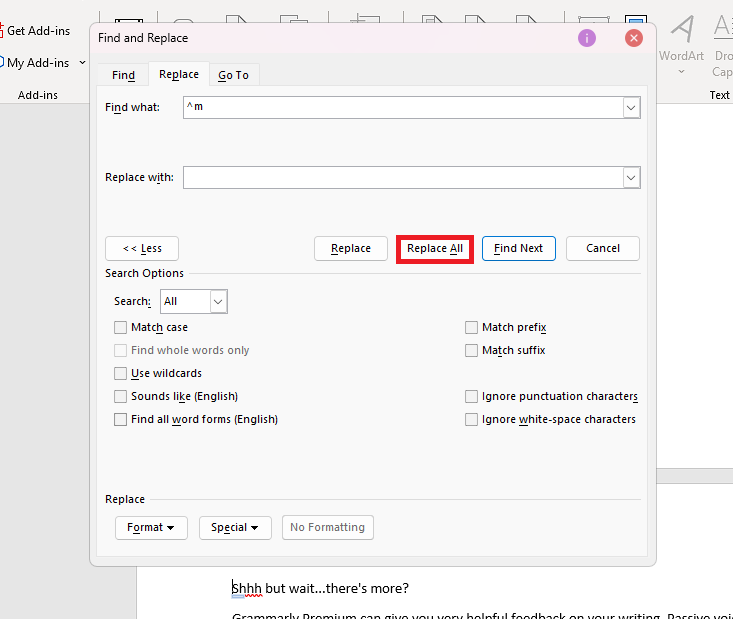
6. أخيرًا ، انقر فوق " موافق " من النافذة المنبثقة.
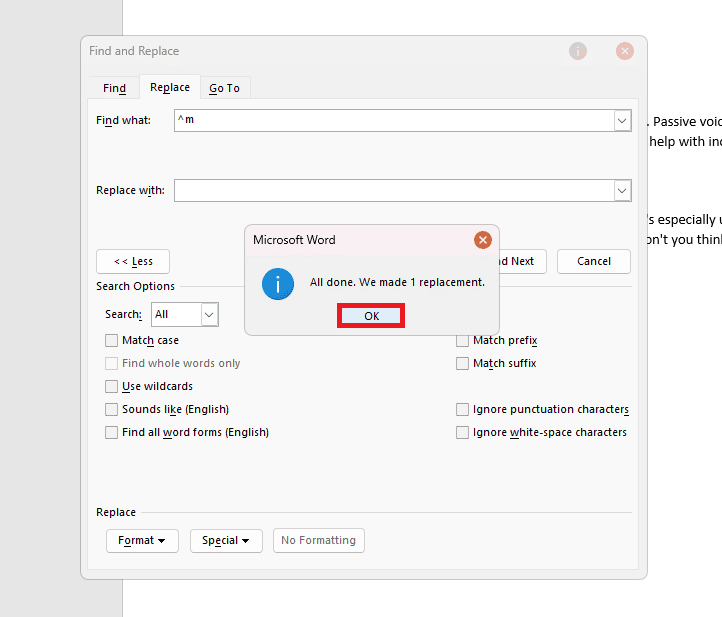
اقرأ أيضًا : كيفية إضافة صفحة في محرر مستندات Google
الطريقة 2: استخدم مفتاح الحذف على لوحة المفاتيح
1. من مستند Word المطلوب ، انقر فوق علامة التبويب " الصفحة الرئيسية " من شريط القائمة العلوي.
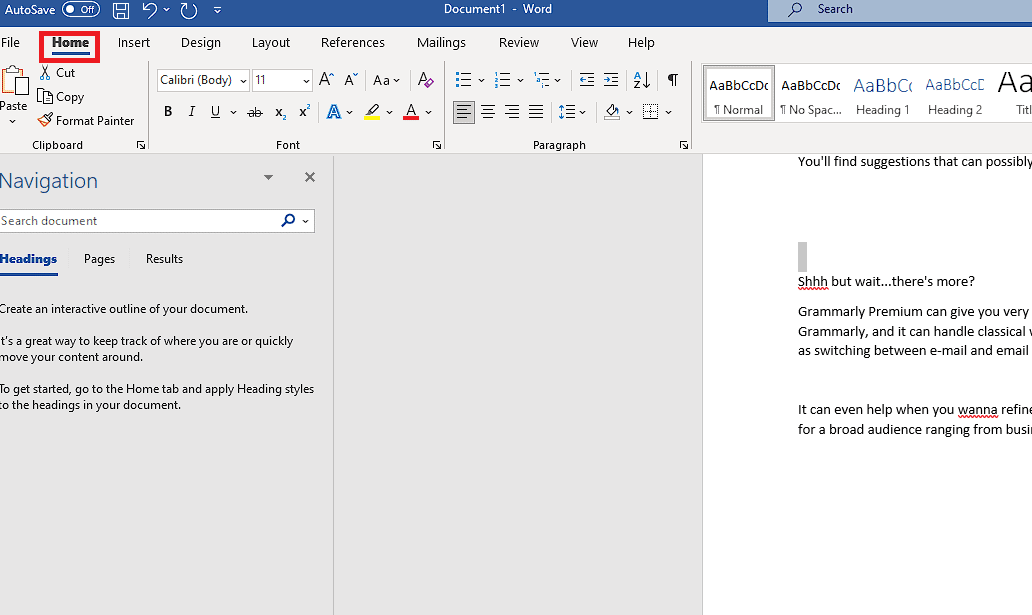
2. انقر على أيقونة إظهار وإخفاء من قسم الفقرة .
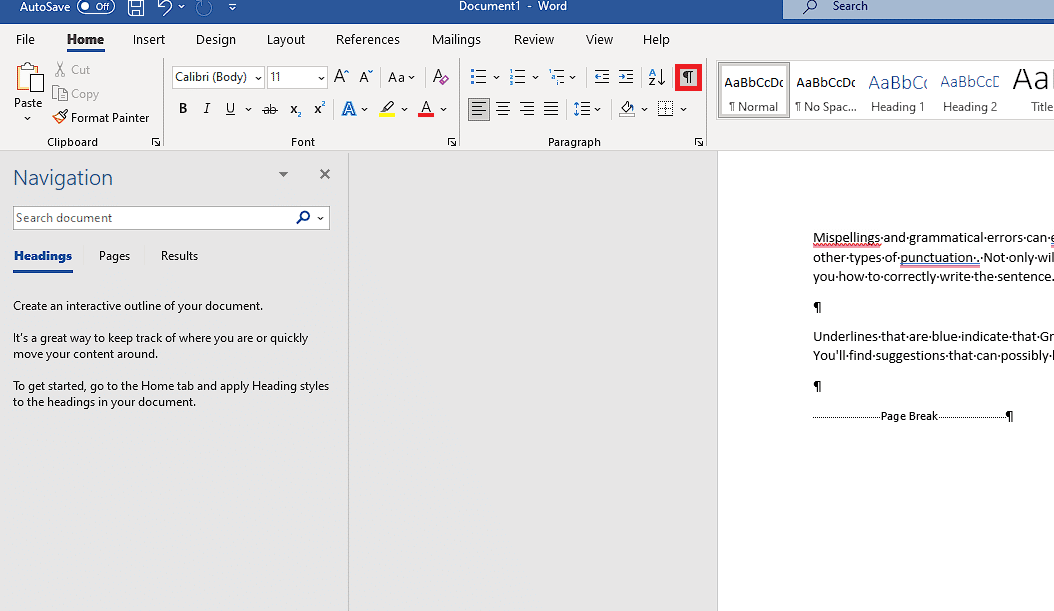
3. ضع المؤشر في وسط السطر مع نص فاصل الصفحة . الآن ، انقر نقرًا مزدوجًا فوق فاصل الصفحة لتحديد تقسيم الصفحة هذا.
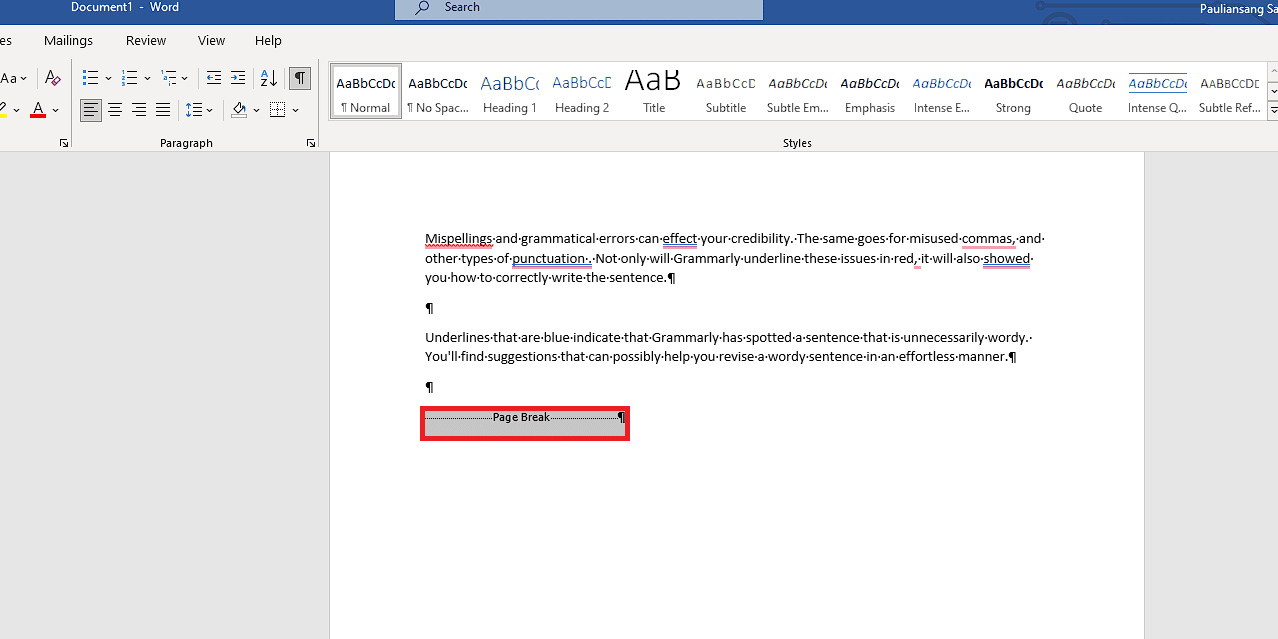
4. اضغط على مفتاح Delete في لوحة المفاتيح لإزالته.
لماذا تريد إزالة فاصل صفحة في Word؟
قد يكون هناك عدد من الأسباب لرغبتك في إزالة انقسام الصفحة في مستند Word.
- أحد الأسباب الرئيسية هو أنه يمكنك إجراء تغييرات على محتوى الصفحة .
- وبالمثل ، قد تضطر إلى إزالة انقسام الصفحة وإضافة قسم جديد .
- سبب آخر هو أنه يمكنك تجنب وضعها في أماكن محرجة . خاصة عندما تجد مثل هذه الصفحة انقسام بين أسطر النص الموجودة معًا.
الأسئلة المتداولة (FAQs)
س 1. ما فائدة استراحة الصفحة؟
الجواب . فائدة تقسيم الصفحة هي أنه يسمح لك بالاحتفاظ بتنسيق المستند من الصفحة السابقة.
س 2 . ما هو مفتاح اختصار Page Break؟
الجواب . مفتاح اختصار Page Split هو مفتاحا Ctrl + Enter .
موصى به :
- كيفية منحنى النص في برنامج فوتوشوب
- 29 أفضل جهاز لأخذ الملاحظات الرقمية
- 3 طرق لإزالة رمز الفقرة () في Word
- كيفية حذف صفحة في Word 2010
نأمل أن يكون هذا الدليل مفيدًا وأنك تمكنت من معرفة ما هو فاصل الصفحة في Word وما هي أنواعه. يمكنك إخبارنا بأي استفسارات أو اقتراحات حول أي موضوع آخر تريد منا كتابة مقال عنه. قم بإسقاطها في قسم التعليقات أدناه حتى نعرف .
